快手小店商家版如何添加商品
2025-09-17
来源:rouzhuren
编辑:佚名
在快手小店商家版中添加商品,是开启销售之旅的重要一步。下面就为大家详细介绍添加商品的具体步骤。
首先,打开快手小店商家版应用。进入主界面后,找到“商品管理”选项,点击进入商品管理页面。

在商品管理页面中,您会看到“添加商品”的按钮,点击它开始添加商品流程。
第一步是填写商品基本信息。在这里,您需要准确输入商品名称、规格、产地等详细内容。商品名称要简洁明了且能准确反映商品特点,让顾客一目了然。规格信息要详细,比如商品的尺寸、颜色、型号等,方便顾客选择。产地信息能增加商品的可信度。
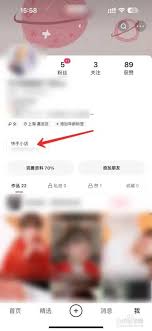
接着,上传商品图片。高质量、多角度的商品图片至关重要。清晰展示商品全貌、细节、使用场景等,能极大地吸引顾客的兴趣。可以准备多张不同角度和场景的图片,全方位展示商品优势。
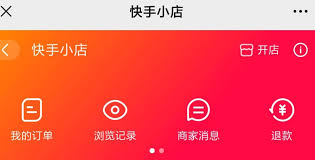
然后,设置商品价格和库存。合理定价是关键,既要考虑成本,又要结合市场行情和竞争对手价格。库存数量要准确填写,如果库存不足可能导致无法及时发货,影响顾客体验。
填写商品描述也不容忽视。详细的商品描述可以让顾客更好地了解商品的功能、材质、使用方法等。用生动、准确的语言突出商品亮点,解答顾客可能存在的疑问。
完成以上基本信息填写后,还可以设置商品的运费模板、售后服务等。运费模板根据商品重量、体积、发货地等因素合理设置,让顾客清楚运费情况。售后服务要明确,如退换货政策等,保障顾客权益。
最后,仔细检查填写的所有信息,确认无误后点击“提交”按钮。这样,您的商品就成功添加到快手小店商家版啦!
通过以上步骤,您就能轻松在快手小店商家版添加商品,为店铺运营打下良好基础,吸引更多顾客购买您的商品,开启生意兴隆的篇章。
相关下载
小编推荐
更多++









